随着智能手机的普及,许多人都希望能够通过手机与电脑进行连接和传输文件。而手机进入电脑模式就是实现这一功能的重要前提。下面将详细介绍如何将手机进入电脑模式的步骤,让你轻松享受手机与电脑的互联互通之便利。
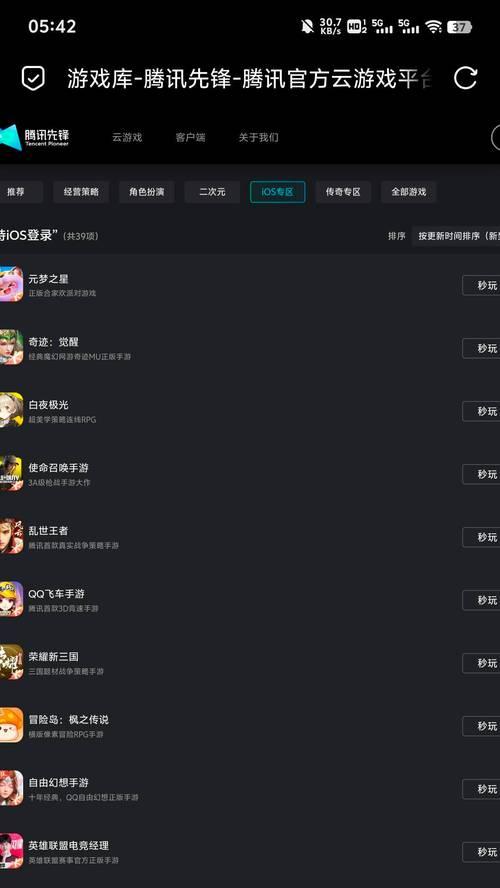
选择正确的数据线
1.插头要与手机适配
2.线缆材质要质量可靠
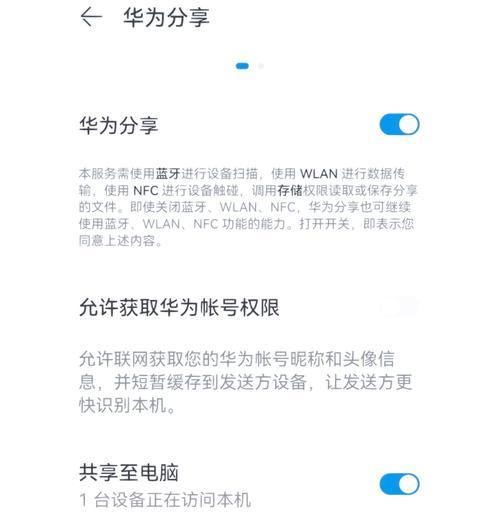
连接手机和电脑
1.插上数据线的一头到手机充电接口
2.将另一端插入电脑的USB接口
在手机上开启USB调试模式
1.进入手机设置菜单
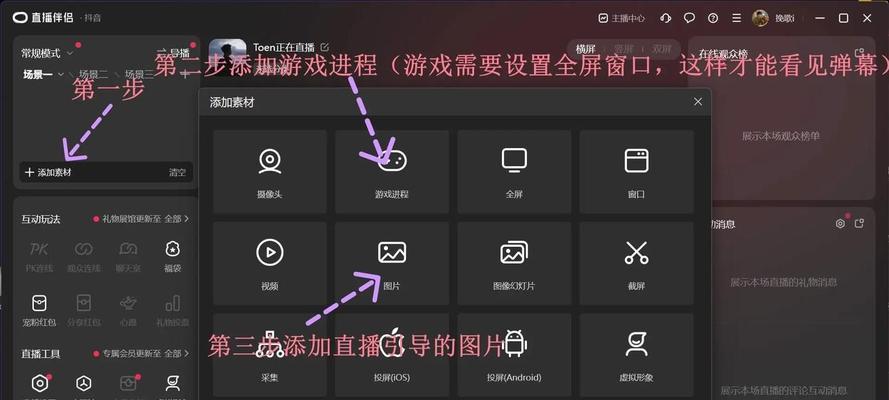
2.找到开发者选项
3.打开USB调试模式开关
允许USB调试模式弹窗权限
1.在手机连接电脑后,系统会弹出USB调试模式弹窗
2.选择“允许”
等待电脑检测设备
1.连接后,电脑会自动进行设备检测
2.稍等片刻,直至电脑成功检测到手机
在电脑上安装手机驱动程序
1.若电脑无法自动检测到手机,需手动安装驱动程序
2.去手机官网下载对应手机型号的驱动程序并安装
在电脑上打开文件管理器
1.双击电脑桌面的文件管理器图标
2.或者通过开始菜单找到文件管理器并打开
查看手机文件
1.在文件管理器中,找到“我的电脑”或者“此电脑”
2.点击进入,即可看到已连接的手机名称
在电脑上传输文件到手机
1.双击打开手机名称
2.选择你要传输的文件,拖拽至手机文件夹中即可
从手机传输文件到电脑
1.打开手机名称文件夹
2.选择你要传输的文件,拖拽至电脑文件夹中即可
安全拔出手机
1.完成文件传输后,在电脑任务栏找到“安全删除硬件”图标
2.点击弹出的选项,选择正确的手机设备并安全拔出
关闭USB调试模式
1.返回手机设置菜单
2.找到开发者选项,关闭USB调试模式开关
拔出数据线
1.轻轻拔出连接手机和电脑的数据线
2.确保拔出时不要过度用力,以免损坏接口
再次插上数据线
1.在需要再次连接手机和电脑时,按照前面的步骤重新操作即可
享受手机与电脑互联互通的便利
1.通过手机进入电脑模式,你可以方便地传输文件和进行其他操作
2.尽情享受手机与电脑互联互通带来的便利和效率吧!
通过以上步骤,你可以轻松将手机进入电脑模式,实现与电脑的互联互通。无论是传输文件还是其他操作,手机与电脑之间的连接将更加便利和高效。记住这些步骤,让你在日常使用中更加得心应手。


